Funkcija je STATUS u Microsoft Excelu
Među različitim Excel operaterima, funkcija STATUS je istaknuto svojim mogućnostima. Omogućuje vam da izlazite na navedenu ćeliju ostatak dijeljenja jednog broja drugom. Naučimo više o tome kako se ova funkcija može primijeniti u praksi, a također opisuju nijanse rada s njom.
Primjena operacije
Naziv ove funkcije proizlazi iz skraćenog naziva pojma "ostatak podjele". Ovaj operator, koji pripada kategoriji matematičkih, omogućuje vam da zaključite ostatak rezultata dijeljenja brojeva u navedenu ćeliju. U tom slučaju cijeli dio rezultata nije naveden. Ako se pri razdjeljivanju koriste numeričke vrijednosti s negativnim znakom, rezultat obrade bit će izlazni znakom koji je podijelio. Sintaksa ove izjave je sljedeća:
=ОСТАТ(число;делитель)
Kao što možete vidjeti, izraz ima samo dva argumenta. "Broj" je dividenda, napisana numeričkim izrazima. Drugi argument je djelitelj, kao što je naznačeno i njegovim imenom. To je posljednja koja određuje znak kojim će se rezultat obrade vratiti. U ulozi argumenata može djelovati kao brojčane vrijednosti i referenca na ćelije u kojima su sadržane.
Razmotrimo neke varijante uvodnih izraza i rezultata podjele:
- Uvodni izraz
=ОСТАТ(5;3)Rezultat: 2 .
- Uvodni izraz:
=ОСТАТ(-5;3)Rezultat: 2 (budući da je djelitelj pozitivna numerička vrijednost).
- Uvodni izraz:
=ОСТАТ(5;-3)Rezultat: -2 (budući da je djelitelj negativna numerička vrijednost).
- Uvodni izraz:
=ОСТАТ(6;3)Rezultat: 0 (od 6 na 3 je djeljiv bez ostatka).
Primjer korištenja operatera
Sada, za određeni primjer, razmotrite nijanse primjene ovog operatora.
- Otvorite Excel radnu knjigu, napravite izbor ćelije, koji će označiti rezultat obrade podataka i kliknuti na ikonu "Insert funkcija" , koja se nalazi u blizini linije formule.
- Pokreće se Čarobnjak za funkcije . Prelazimo u kategoriju "matematički" ili "potpuni abecedni popis" . Odaberite naziv "STAY" . Odaberite ga i kliknite gumb "OK" koji se nalazi u donjoj polovici prozora.
- Otvori se prozor argumenata. Sastoji se od dva polja koja odgovaraju gore opisanim argumentima. U polju "Broj" upisujemo numeričku vrijednost koja će biti djeljiva. U polju "Divisor" unosimo tu numeričku vrijednost, koja će biti dijelitelj. Kao argumenti možete unijeti i reference na ćelije u kojima se nalaze navedene vrijednosti. Nakon što su sve informacije označene, kliknite gumb "U redu" .
- Nakon posljednje radnje, stanica koju smo označili u prvom stavku ovog priručnika prikazuje rezultat obrade podataka od strane operatera, odnosno ostatak dijeljenja dvaju brojeva.
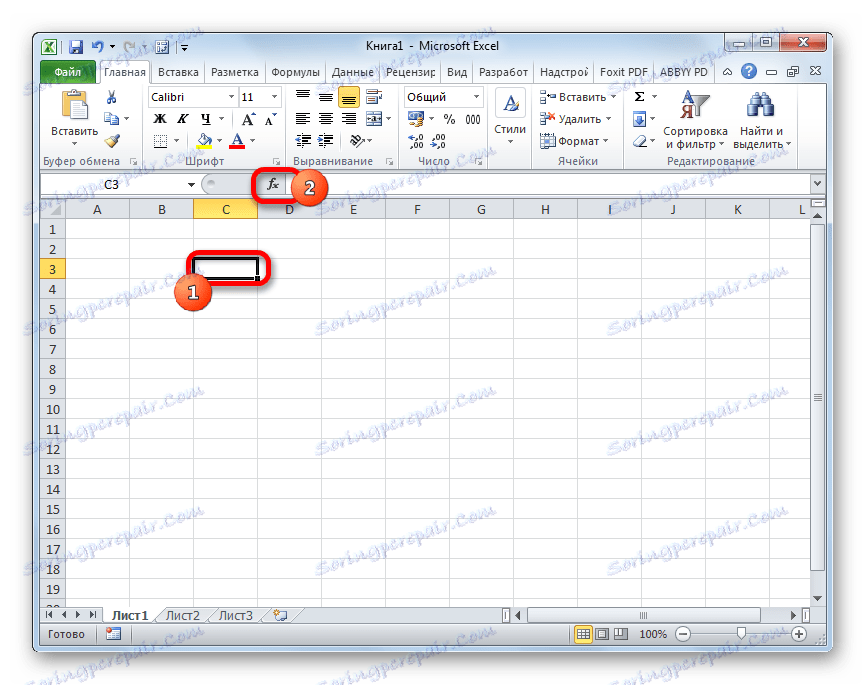

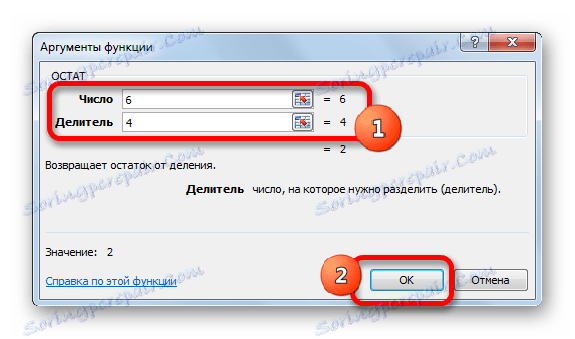
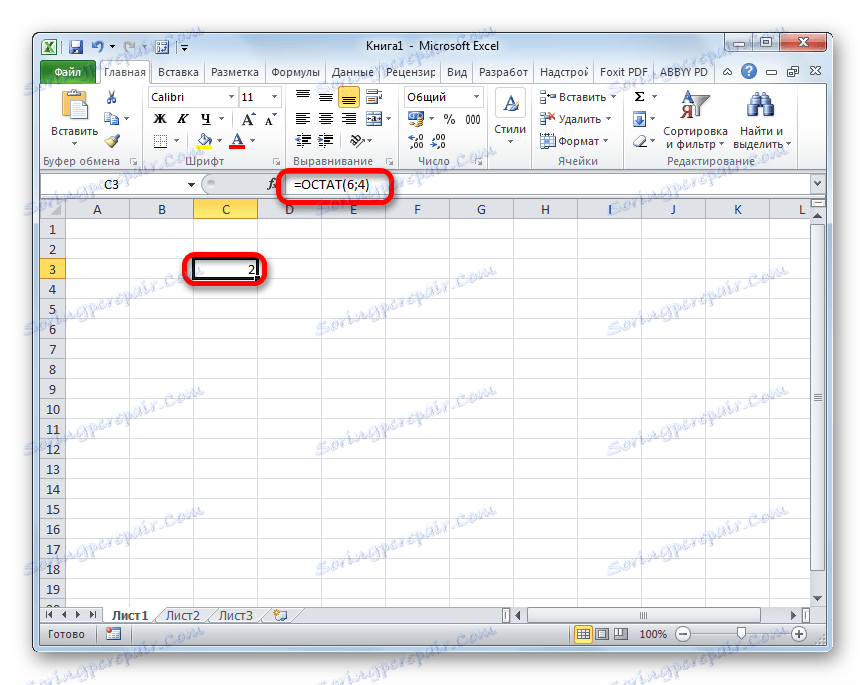
Pouka: Čarobnjak za funkcije u Excelu
Kao što možete vidjeti, operater koji se proučava olakšava zaključivanje preostalih dijeljenja brojeva u naznačenu ćeliju. Istodobno, postupak se provodi u skladu s istim općim zakonima kao i za druge funkcije programa Excel.